

بقلم Vernon Roderick, ، آخر تحديث: May 15, 2020
هناك الكثير من الأشياء التي يمكن أن تحدث مع محرك الأقراص المحمول والتي قد تؤدي إلى الحاجة إلى تهيئته. بعد كل شيء ، ليس الأمر كما لو كنت تريد تهيئة محرك أقراص USB المحمول وفقدان جميع بياناتك.
مثال على مثل هذا السيناريو هو عندما يتعذر على محرك الأقراص المحمول العمل بشكل طبيعي ، فإن التنسيق سيكون هو الخيار الوحيد لديك. إذا كان الأمر كذلك ، فقد ترغب في استعادة الملفات المفقودة.
هذه المادة سوف تظهر لك كيفية استرداد محرك أقراص فلاش USB المهيأدون مطالبتك بإنفاق فلس واحد. لكن أولاً ، دعنا نجيب على أحد أكثر الأسئلة شيوعًا من قبل المستخدمين.
هل من الممكن معرفة كيفية استرداد محرك أقراص فلاش USB المهيأ؟# 1 استرجع محرك أقراص فلاش USB باستخدام أداة طرف ثالث# 2 استرجع محرك أقراص فلاش USB المهيأ عبر CHKDSK# 3 استرداد محرك أقراص فلاش USB مهيأ من نسخة احتياطيةفي الختام
بينما قد تكون هناك بعض الشكوك حول إمكانية استرداد الملفات من محرك أقراص مهيأ ، إلا أنه في الواقع ممكن تمامًا باستخدام الأدوات والدراية المناسبة. على هذا النحو ، من الممكن جدًا التعلم كيفية استرداد محرك أقراص فلاش USB المهيأ، طالما أنك لا تتجاهل.
السبب وراء ذلك هو أنه عند تهيئة محرك أقراص USB ، فأنت لست كذلك في الواقع حذف جميع الملفات الواردة بداخله. هذه الملفات غير مرئية فقط ، لكن هذا لا يعني أنه يمكنك جعلها مرئية مرة أخرى بسهولة بالغة.
لتبدأ ، عليك التأكد من عدم لمس محرك أقراص فلاش USB بعد التهيئة. هذا بسبب وجود فرصة للكتابة فوق الملفات إذا قمت بذلك ، لذلك عليك تجنب استخدامها قدر الإمكان.
هذا هو السبب في وجود ثلاث طرق مجربة فقط كيفية استرداد محرك أقراص فلاش USB المهيأ، أو بعبارة أخرى ، اجعلها مرئية مرة أخرى. لنبدأ بالأول.
من بين الطرق الثلاث ل كيفية استرداد محرك أقراص فلاش USB المهيأ، الأكثر عملية هو استخدام برامج استعادة البيانات.
ليس الأمر سهلاً فحسب ، بل إنه فعال أيضًا ، لكن هذا يعتمد على البرنامج الذي تستخدمه. على هذا النحو ، لا يمكنك اختيار أداة بفتور. مع ما يقال ، أوصي استعادة بيانات FoneDog.
استعادة البيانات
استرجع الصور المحذوفة والوثيقة والصوت والمزيد من الملفات.
استعادة البيانات المحذوفة من الكمبيوتر (بما في ذلك سلة المحذوفات) ومحركات الأقراص الثابتة.
استرجع بيانات الفقد الناجم عن حادث القرص وسحق نظام التشغيل وأسباب أخرى.
تحميل مجانا
تحميل مجانا

FoneDog Data Recovery هي أداة لديها القدرة على استعادة الملفات من محركات أقراص التخزين المختلفة مثل محركات الأقراص الثابتة ، وبطاقات الذاكرة ، والأهم من ذلك ، محركات أقراص فلاش USB. يمكن أن تتراوح هذه الملفات من مقاطع فيديو ضخمة الحجم إلى أجزاء صغيرة من البيانات مثل جهات الاتصال.
نظرًا لأنه متاح على كل من Mac و Windows ، فهذه هي الأداة الأقرب إلى الكمال ، عندما يتعلق الأمر بتحقيق هدفك. مع ذلك ، إليك الخطوات التي يجب عليك اتباعها:
قم بتنزيل FoneDog Data Recovery وتثبيته وتشغيله على جهاز الكمبيوتر الخاص بك. على الواجهة الرئيسية ، ستكون هناك قائمة بأنواع الملفات وستجد في الأسفل محركات أقراص التخزين. بالنسبة لنوع الملف ، ما عليك سوى تحديد الأنواع التي تريد تضمينها. يمكنك أيضًا النقر فوق تحقق من جميع أنواع الملفات لعدم ترك أي ملفات خلفك. بالنسبة إلى محرك التخزين ، حدد المحرك الذي يتوافق مع محرك الأقراص المحمول الخاص بك.

بمجرد الانتهاء من التكوين على الواجهة الرئيسية ، حان الوقت للنقر فوق Scan. سيبدأ هذا المسح السريع بشكل افتراضي. ومع ذلك ، يمكنك أيضًا محاولة تحديد Deep Scan بمجرد أن يظهر الخيار نفسه للحصول على نتائج أكثر دقة ، ولكن الأمر سيستغرق وقتًا أطول.
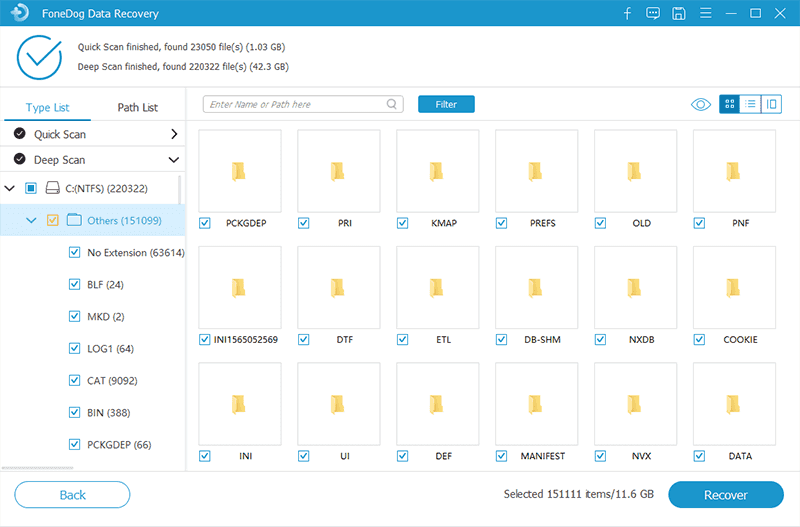
بمجرد اكتمال عملية المسح ، ستحصل على قائمة بالعناصر في الصفحة التالية. هذه هي الملفات التي يمكن استعادتها. ما عليك سوى تحديد الملف بالنقر فوق المربعات المقابلة لها. بمجرد الانتهاء من التحديدات ، انقر فوق استعادة .

هذه هي طريقة استرداد محرك أقراص فلاش USB المهيأ. طالما يمكن مسحه ضوئيًا ، يمكن أيضًا استعادته. ومع ذلك ، فإن حقيقة أنها أداة تابعة لجهة خارجية قد تكون غير جذابة للآخرين. على هذا النحو ، لا يتضمن القسم التالي أي أدوات خارجية.
كيف يمكنني استعادة الملفات من محرك الأقراص المحمول الخاص بي؟ في حين أن البعض قد يفضل استخدام أداة طرف ثالث من أجل الراحة ، فلديك أيضًا خيار استخدام أداة مدمجة. في حالتنا ، سوف تستخدم موجه الأوامر حول كيفية استرداد محرك أقراص فلاش USB المهيأ.
موجه الأوامر هو سطر الأوامر لجهاز الكمبيوتر الذي يعمل بنظام Windows. يسمح للمستخدمين بإدخال الرموز كأوامر لجعل النظام يقوم بمهام مختلفة.
لحسن الحظ ، هناك أوامر لاستعادة الملفات من محرك أقراص فلاش USB. اتبع هذه الخطوات إذا كنت مستعدًا للقيام بذلك:
ملاحظة: يمكنك أيضًا الضغط على مفتاح Windows ، والبحث عن "cmd" ، والنقر بزر الماوس الأيمن على الخيار الأول ثم تحديد تشغيل كمسؤول. هناك عدة طرق لفتح موجه الأوامر.
بمجرد القيام بذلك ، عليك فقط فتح محرك الأقراص وسترى الملفات المفقودة تظهر مرة أخرى. باستخدام هذا ، يمكنك استعادة الملفات من أي محرك أقراص. لا يقتصر على محركات أقراص فلاش USB المهيأة.
ومع ذلك ، يجب عليك توخي الحذر عند استخدام هذه الأوامر ، لأن Command Prompt قوي جدًا ولكنه خطير في نفس الوقت.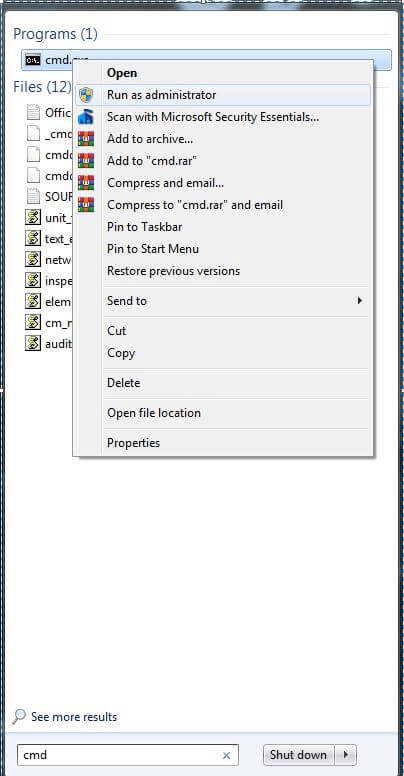
الطريقة الأخيرة حول كيفية استرداد محرك أقراص فلاش USB المنسق هي الاستعادة من نسخة احتياطية. هذا ما يستخدمه الخبراء في معظم الأوقات ، لكن لا يمكن للعديد من المستخدمين استخدام هذه الطريقة.
هذا لأنه ، من أجل الاستعادة من نسخة احتياطية ، يجب عليك لديك النسخة الاحتياطية في المقام الأول. بدونها ، لا فائدة من تعلم هذه الطريقة.
نظرًا لوجود طرق مختلفة لإنشاء نسخة احتياطية ، فلن أتحدث بالتفصيل فيما يتعلق بالإجراء. كل ما عليك معرفته هو أنه من الممكن معرفة كيفية استرداد محرك أقراص فلاش USB المهيأ إذا كان لديك نسخة احتياطية تم إعدادها قبل تهيئة محرك أقراص فلاش UB.
لا يوجد سوى عدد قليل من الطرق حول كيفية استرداد محرك أقراص فلاش USB المهيأ. لهذا السبب من المهم توخي الحذر عند التعامل مع ملفاتك لأنه ليس مضمونًا أنك ستتمكن من استعادتها بمجرد فقدها.
مع ذلك ، فإن الطريقة الأكثر موثوقية لمنع فقدان بياناتك بشكل دائم هي العناية بمحرك أقراص فلاش USB. بهذه الطريقة ، لن تضطر إلى تهيئته وفقدان ملفاتك.
اترك تعليقا
تعليق
استعادة بيانات
fonedog استعادة البيانات يمكن استرداد حذف الصور ، الفيديو ، الصوت ، البريد الإلكتروني ، وما إلى ذلك من ويندوز ، ماك ، القرص الصلب ، بطاقة الذاكرة ، ذاكرة فلاش ، الخ .
تحميل مجانا تحميل مجانامقالات ساخنة
/
مثير للانتباهممل
/
بسيطصعبة
:شكرا لك! إليك اختياراتك
Excellent
:تقييم 4.5 / 5 (مرتكز على 101 التقييمات)